Excelで値が変更されたときに番号を再開するにはどうすればよいですか?
Excelで行や列に番号を付けるのは非常に簡単です。しかし、異なる値が入力されたときに自動的に番号を再開し、以下のスクリーンショットのように繰り返される値がある場合に続ける方法はご存じでしょうか? 次の手順に従ってタスクを完了してください。
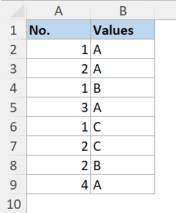 </p >
</p >
Excelの別の列で異なる値に対する連続した番号を分ける
例えば、以下のように値のリストがあり、それぞれに連続した番号が割り当てられているとします。リスト内の異なる値に対して連続した番号を分けるには、次の手順を実行してください。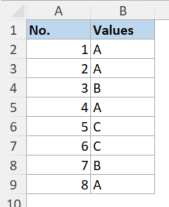
1. セルA2に次の数式を入力します:
=COUNTIF($B$2:$B2,B2)
注: この数式では、B2は値リストの一番上のセルです。ドル記号($)はその右側の行文字と列番号を絶対参照にするため、数式を下のセルにコピーしても行と列が調整されませんので、そのままにしてください。
2. セルA2を選択し、塗りつぶしハンドル(選択されたセルの右下隅にある小さな四角形)をドラッグして、数式を下のセルに適用します。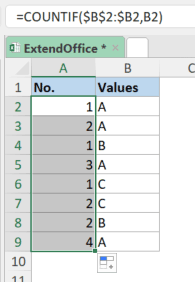
3. 連番とそれに対応する値を1つのセルに表示する必要がある場合は、セルC2に次の数式を使用できます。数式を入力後、塗りつぶしハンドルを下のセルにドラッグします。
=CONCATENATE(A2," ",B2)
注: この数式では、A2は連番の一番上のセル、B2は値リストの一番上のセルです。「 " " 」はA2とB2の間のスペースです。「1 A」という結果が得られます。この「 " " 」の部分を「. 」など他の値に変更することで、「1. A」といった結果を得ることもできます。
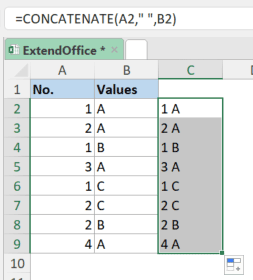
4. 列AとBを削除する前に、列Cの数式をテキスト値に変換してエラーを回避してください。列C2:C9をコピーし、任意のセル(例:セルC2)を右クリックして、「貼り付けオプション」の下にある 値 ボタンを 選択的貼り付け ドロップダウンメニューから選択します(下図参照)。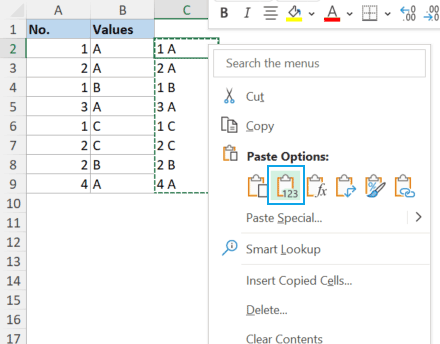
または、Kutools for Excelの 実際の値に変換する 機能を使用して、範囲を選択後に直接C2:C9の数式をテキストに変換することもできます。次に 実際の値に変換する ボタンを ![]() クリックします。このボタンは Kutools タブにあります。
クリックします。このボタンは Kutools タブにあります。
注: 上記のステップ3と4が少し面倒だと感じる場合は、Kutools for Excelの データを失わずに行、列、またはセルを結合する 機能を使用してください。範囲A2:B9を選択し、Kutoolsタブで マージ&分割 > データを失わずに行、列、またはセルを結合するを選択します。スクリーンショットをご覧ください: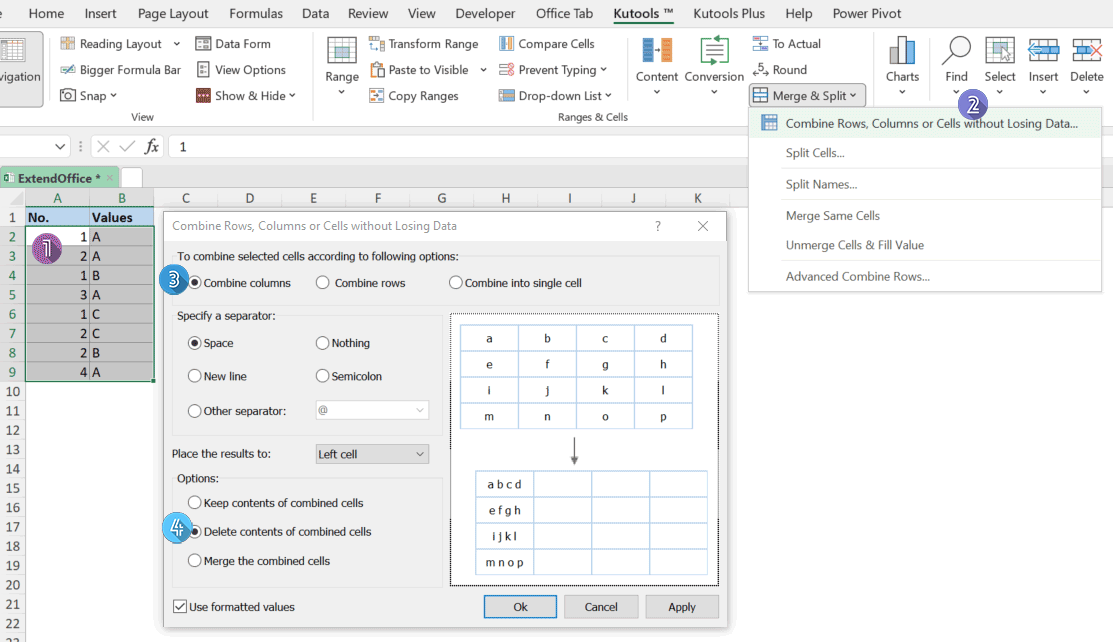

Kutools AIでExcelの魔法を解き放つ
- スマート実行: セル操作、データ分析、グラフ作成を簡単なコマンドで行います。
- カスタム数式: ワークフローを合理化するための独自の数式を生成します。
- VBAコーディング: 簡単にVBAコードを作成し実装します。
- 数式の解釈: 複雑な数式を簡単に理解できます。
- テキスト翻訳: スプレッドシート内の言語障壁を取り除きます。
関連記事
Excelで重複または一意の値に連番を割り当てるにはどうすればよいですか?
重複を含む値のリストがある場合、重複または一意の値に連番を割り当てることは可能でしょうか? 下のスクリーンショットに示すように、重複または一意の値に順序を与えることを意味します。この記事では、Excelでこのタスクを解決するのに役立つ簡単な数式について説明します。
最高のオフィス業務効率化ツール
| 🤖 | Kutools AI Aide:データ分析を革新します。主な機能:Intelligent Execution|コード生成|カスタム数式の作成|データの分析とグラフの生成|Kutools Functionsの呼び出し…… |
| 人気の機能:重複の検索・ハイライト・重複をマーキング|空白行を削除|データを失わずに列またはセルを統合|丸める…… | |
| スーパーLOOKUP:複数条件でのVLookup|複数値でのVLookup|複数シートの検索|ファジーマッチ…… | |
| 高度なドロップダウンリスト:ドロップダウンリストを素早く作成|連動ドロップダウンリスト|複数選択ドロップダウンリスト…… | |
| 列マネージャー:指定した数の列を追加 |列の移動 |非表示列の表示/非表示の切替| 範囲&列の比較…… | |
| 注目の機能:グリッドフォーカス|デザインビュー|強化された数式バー|ワークブック&ワークシートの管理|オートテキスト ライブラリ|日付ピッカー|データの統合 |セルの暗号化/復号化|リストで電子メールを送信|スーパーフィルター|特殊フィルタ(太字/斜体/取り消し線などをフィルター)…… | |
| トップ15ツールセット:12 種類のテキストツール(テキストの追加、特定の文字を削除など)|50種類以上のグラフ(ガントチャートなど)|40種類以上の便利な数式(誕生日に基づいて年齢を計算するなど)|19 種類の挿入ツール(QRコードの挿入、パスから画像の挿入など)|12 種類の変換ツール(単語に変換する、通貨変換など)|7種の統合&分割ツール(高度な行のマージ、セルの分割など)|… その他多数 |
Kutools for ExcelでExcelスキルを強化し、これまでにない効率を体感しましょう。 Kutools for Excelは300以上の高度な機能で生産性向上と保存時間を実現します。最も必要な機能はこちらをクリック...
Office TabでOfficeにタブインターフェースを追加し、作業をもっと簡単に
- Word、Excel、PowerPointでタブによる編集・閲覧を実現。
- 新しいウィンドウを開かず、同じウィンドウの新しいタブで複数のドキュメントを開いたり作成できます。
- 生産性が50%向上し、毎日のマウスクリック数を何百回も削減!
全てのKutoolsアドインを一つのインストーラーで
Kutools for Officeスイートは、Excel、Word、Outlook、PowerPoint用アドインとOffice Tab Proをまとめて提供。Officeアプリを横断して働くチームに最適です。
- オールインワンスイート — Excel、Word、Outlook、PowerPoint用アドインとOffice Tab Proが含まれます
- 1つのインストーラー・1つのライセンス —— 数分でセットアップ完了(MSI対応)
- 一括管理でより効率的 —— Officeアプリ間で快適な生産性を発揮
- 30日間フル機能お試し —— 登録やクレジットカード不要
- コストパフォーマンス最適 —— 個別購入よりお得